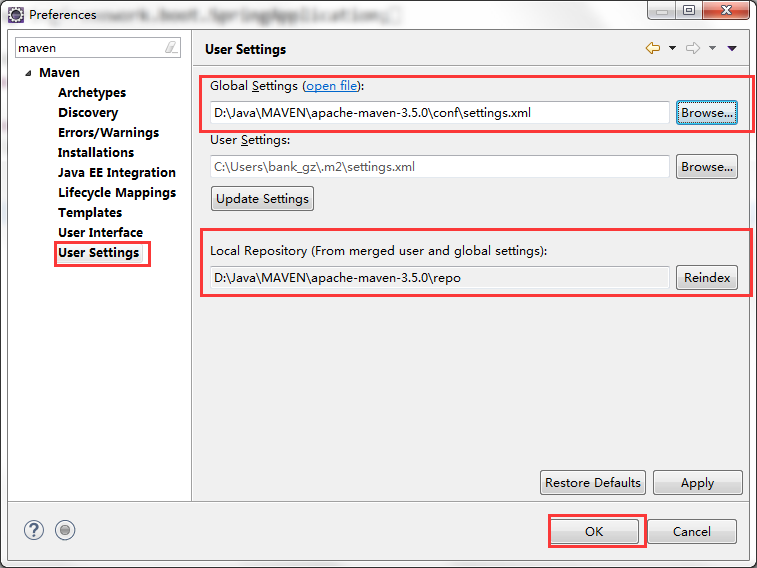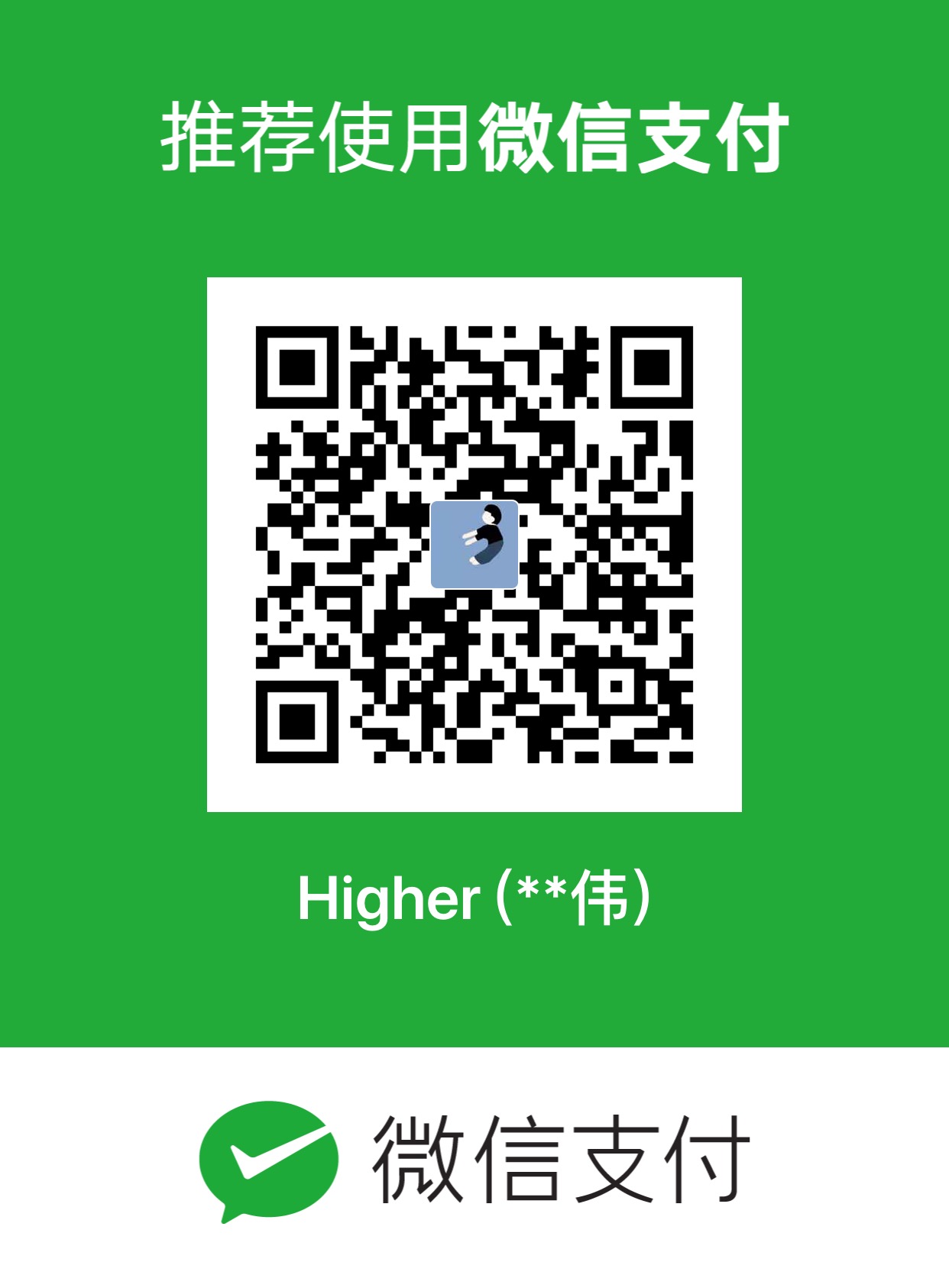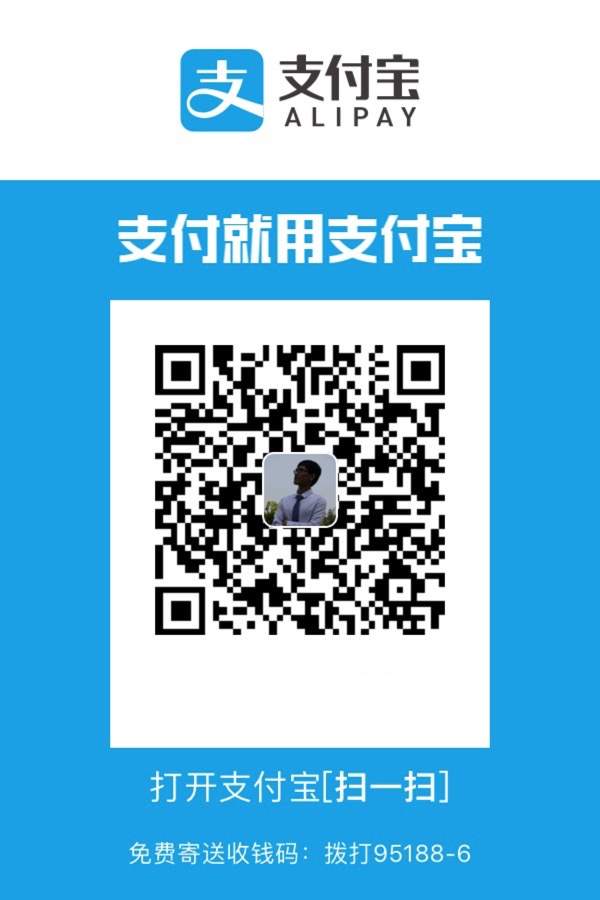注意:安装前请确认一下电脑是否安装了Maven,Maven的安装可以参考Maven安装一文。
说明
安装前需先确认使用的Eclipse是否已经集成了Maven插件,如果已经集成,可以跳过步骤2。
查看:Windowns-preference里面有没有maven选项,如图表示已经集成,可以跳过步骤2。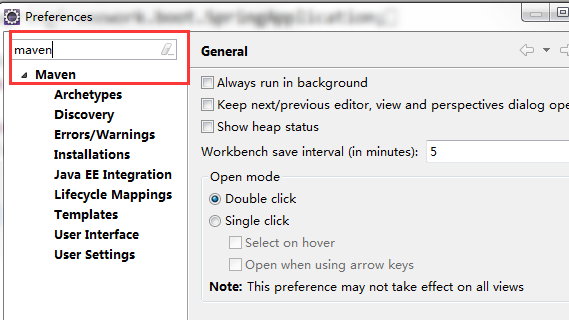
安装Maven插件
填写Maven地址
选择help菜单下面的install new software菜单项,点击Add。
Name填写maven,Location填写maven在线安装地址,地址 http://download.eclipse.org/technology/m2e/releases。
填写完点击OK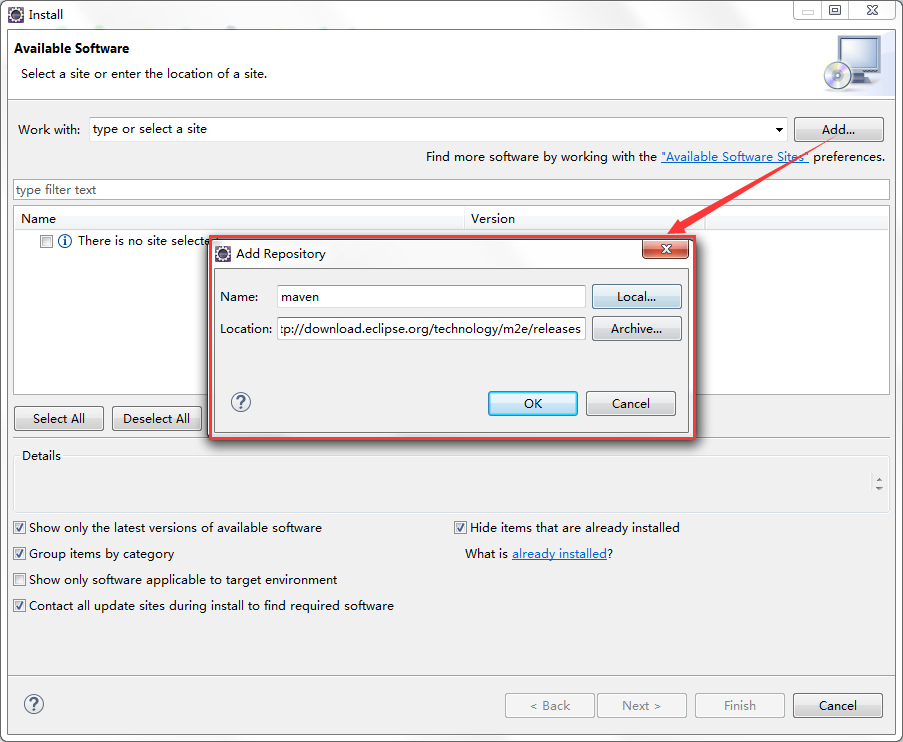
选择插件
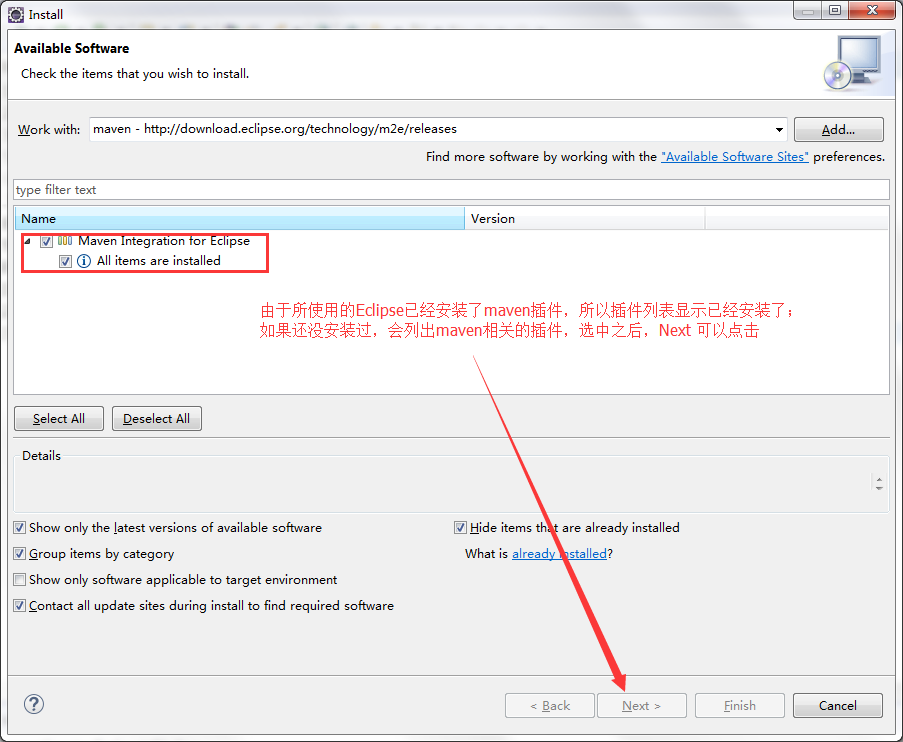
之后可以根据提示来进行安装。安装完成后需要重新启动Eclipse。
安装完成重启之后我们可以看到菜单window->Preferences点击进入后会多出一栏Maven的菜单栏。
Maven插件配置
添加Maven安装目录
Windowns-preference-maven-installations,在出现的右边窗口中选择add按钮添加我们自己的Maven安装目录。
点击Finish即可
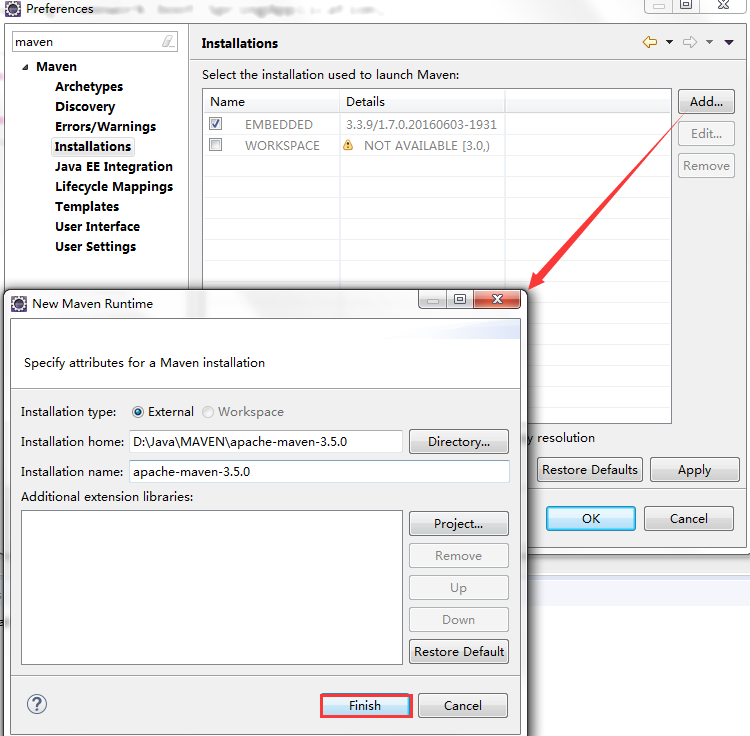
选择目录
勾选刚刚添加进来的maven目录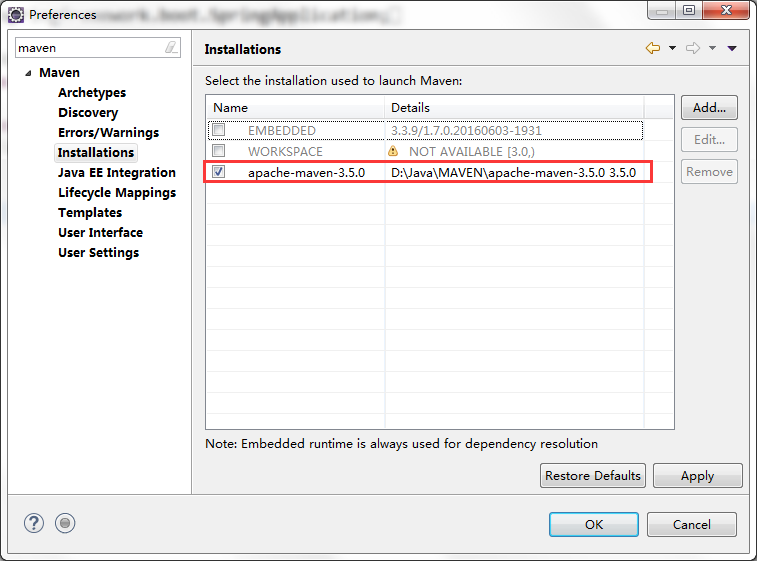
设置setting.xm文件
点击User settings,Global Settings是全局的setting,所有用户可以访问,User Settings只有本用户才可以访问的。
这里我选择Global Settings,添加setting.xml(位置在本机安装目录下面的conf文件下,当然用户也可以把setting.xml文件放在其它位置),添加setting.xml文件之后eclipse会读setting.xml配置文件里面的仓库的存储位置,自动显示到Local Repository上,然后点击 OK,这样就完成了 eclipse上 maven 插件配置,就可以在eclipse中使用maven了。